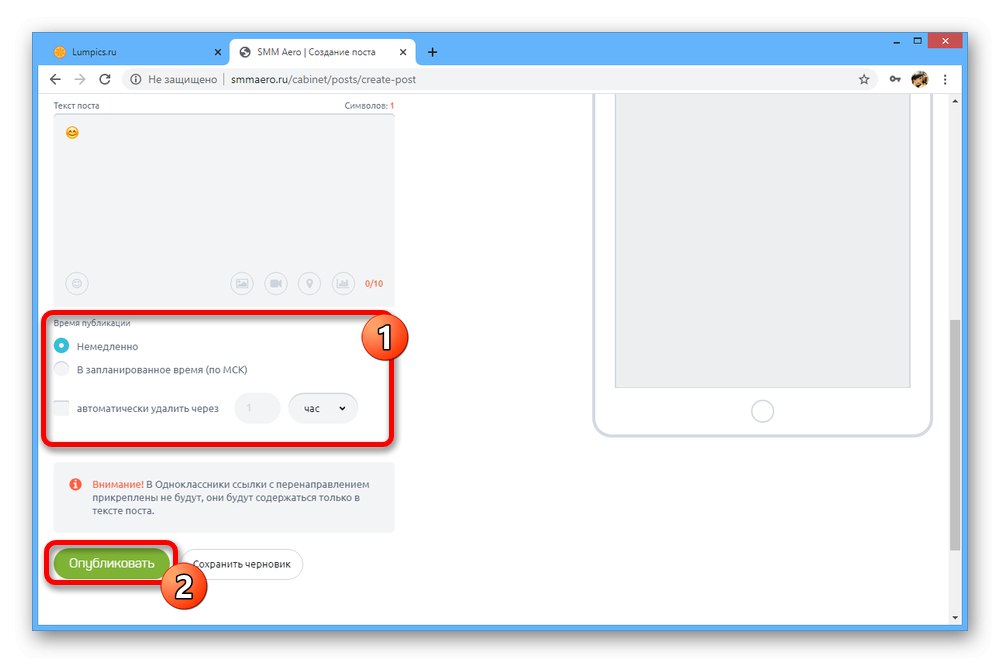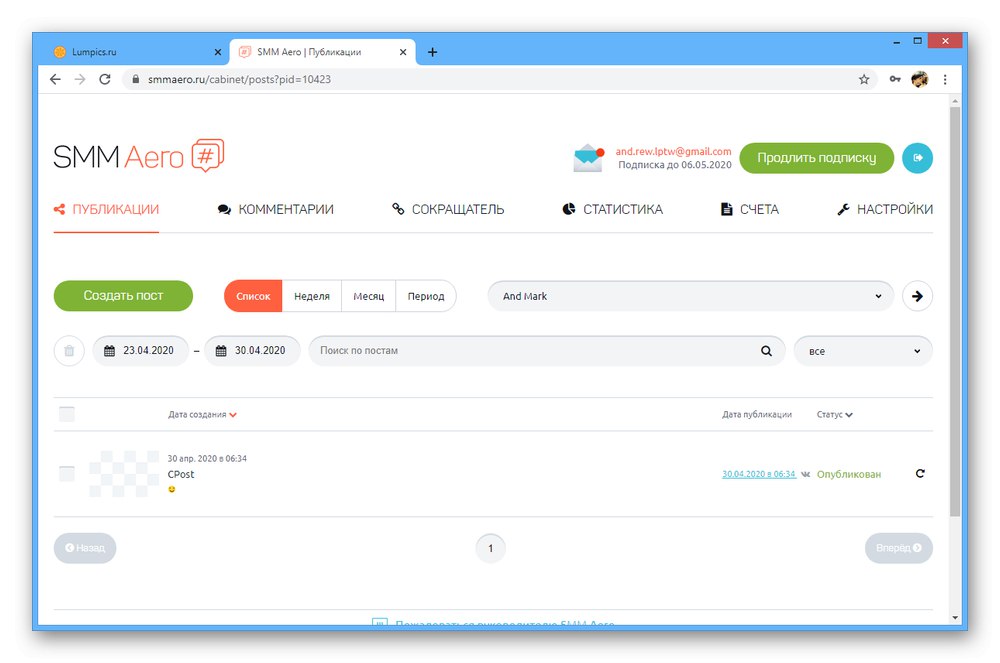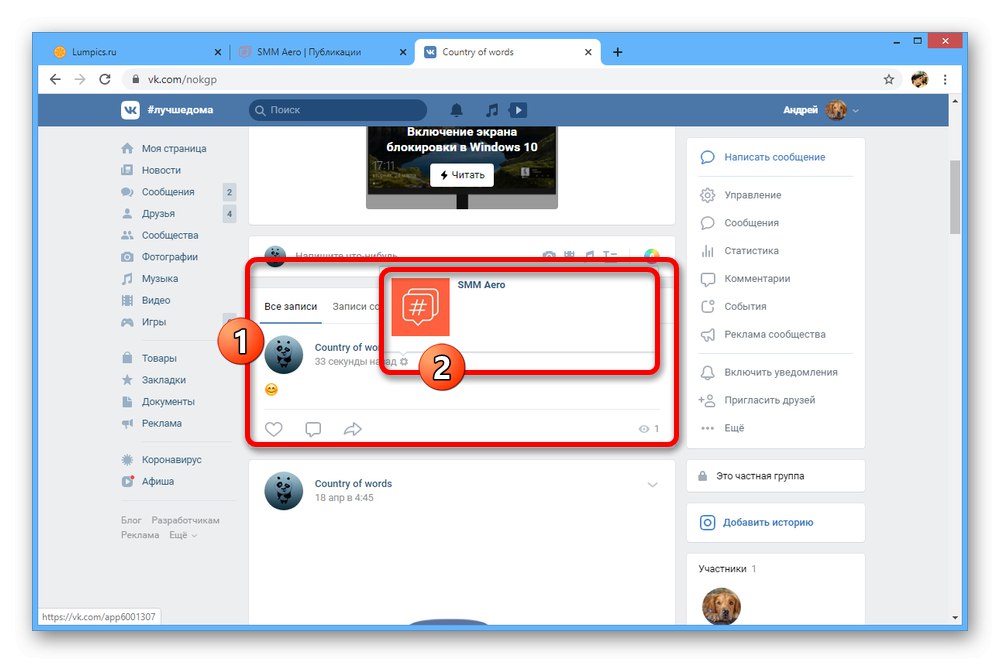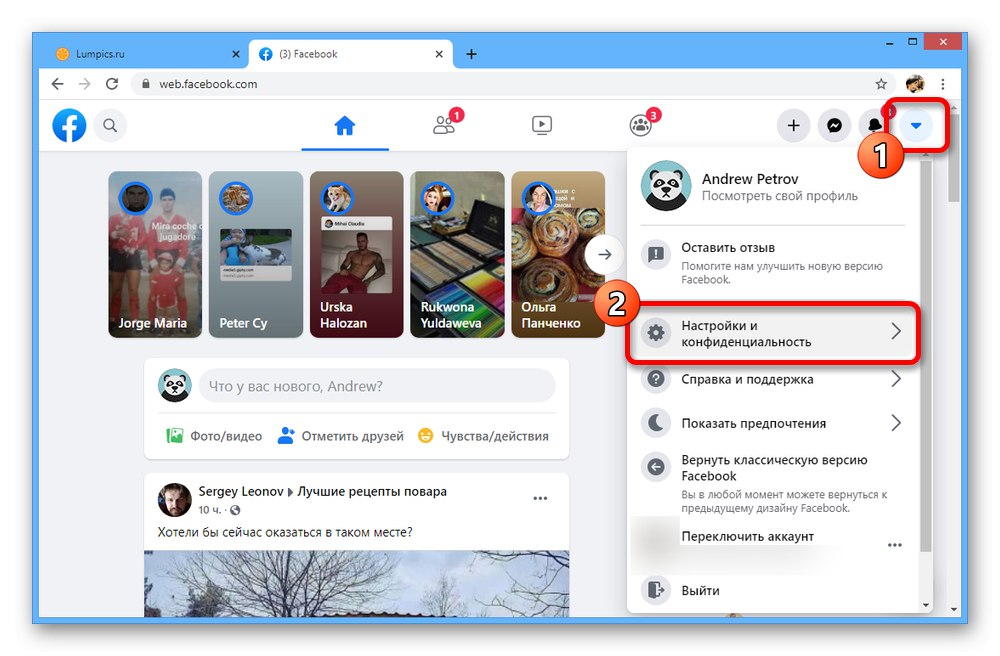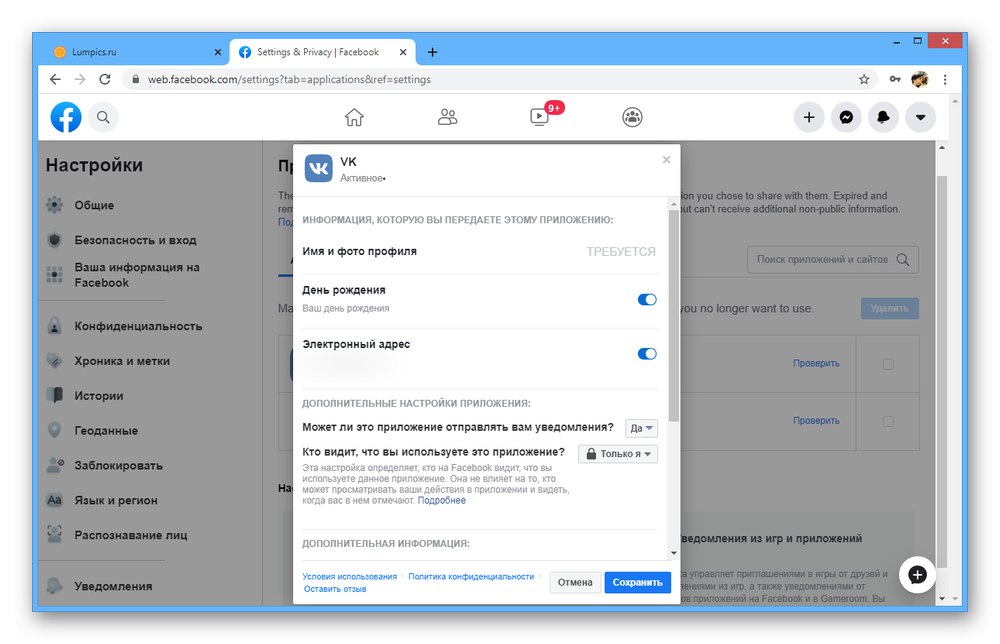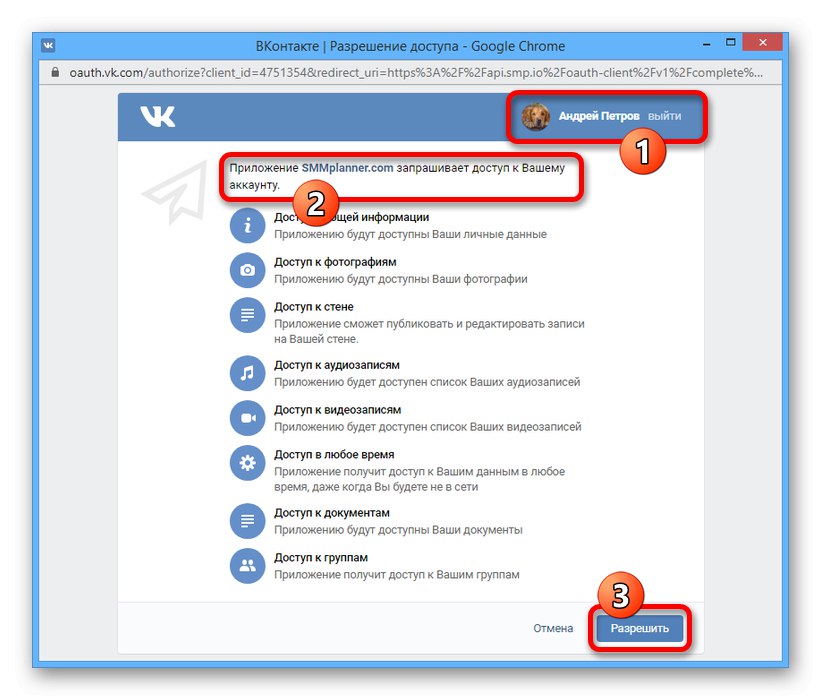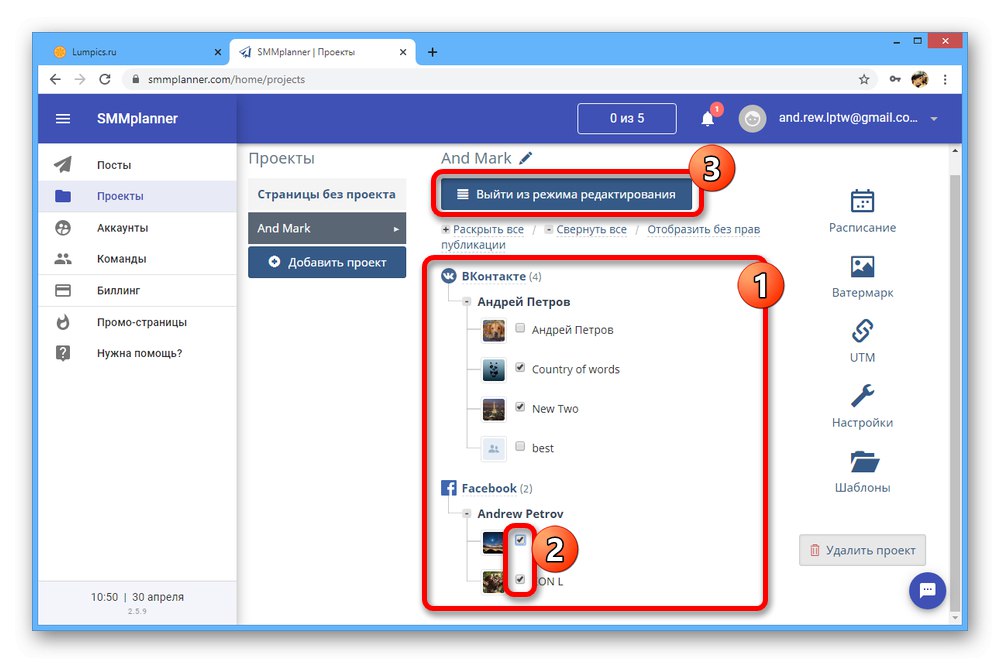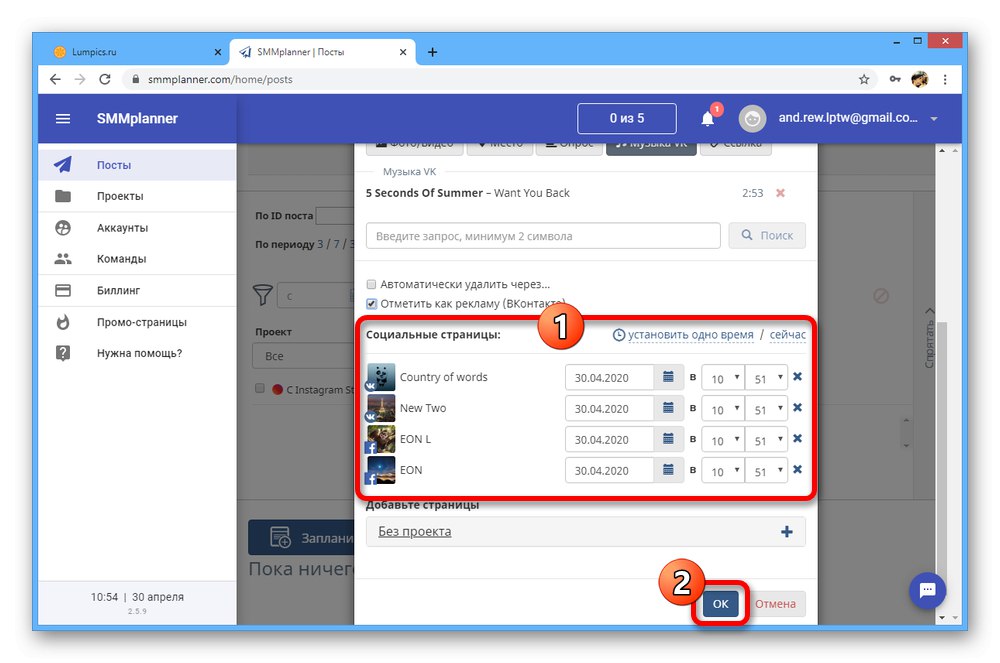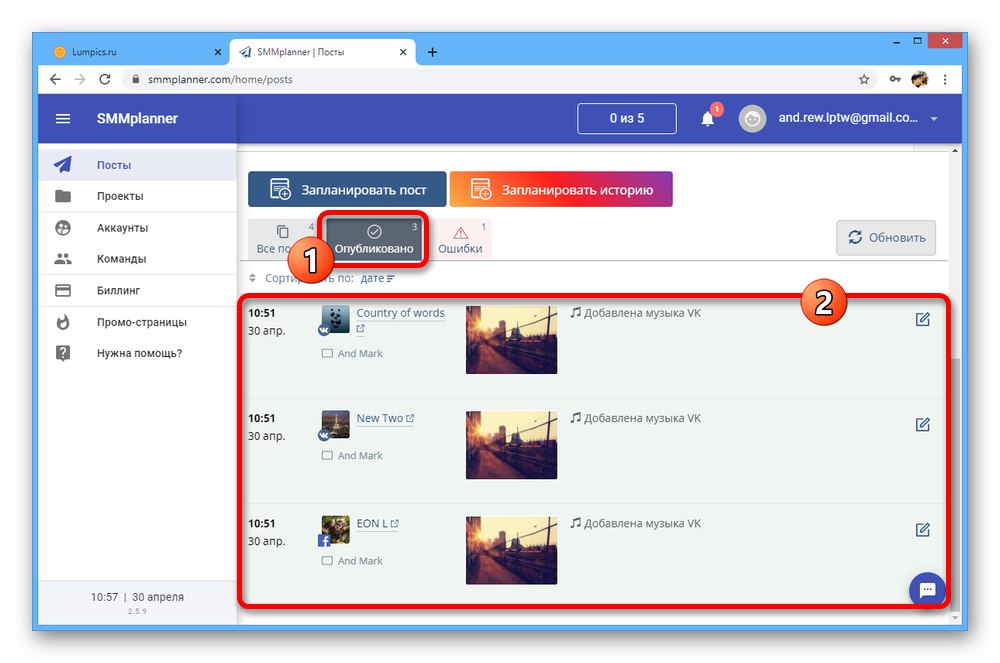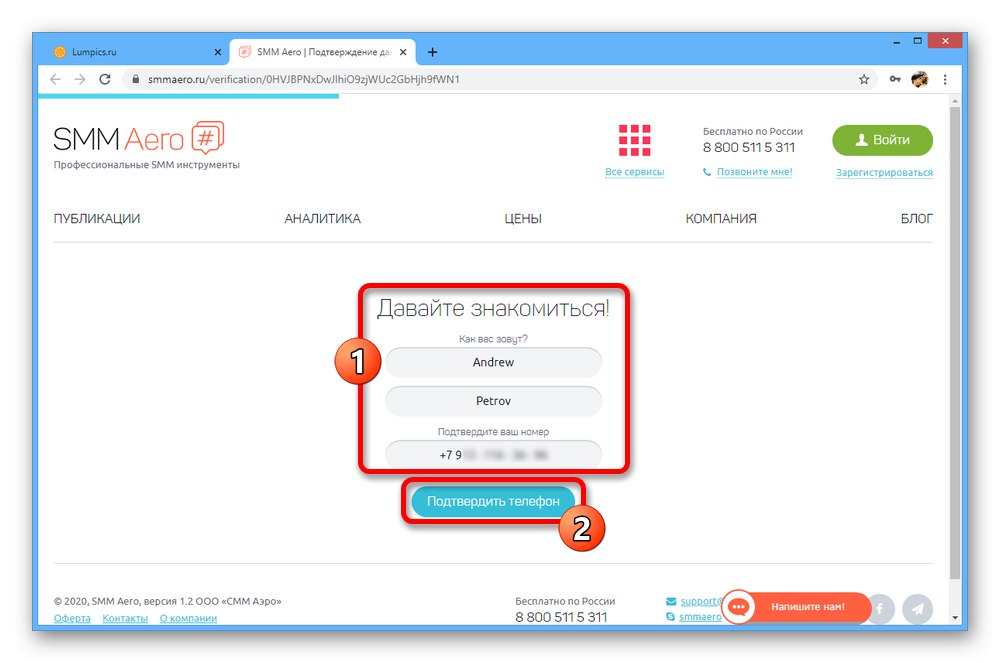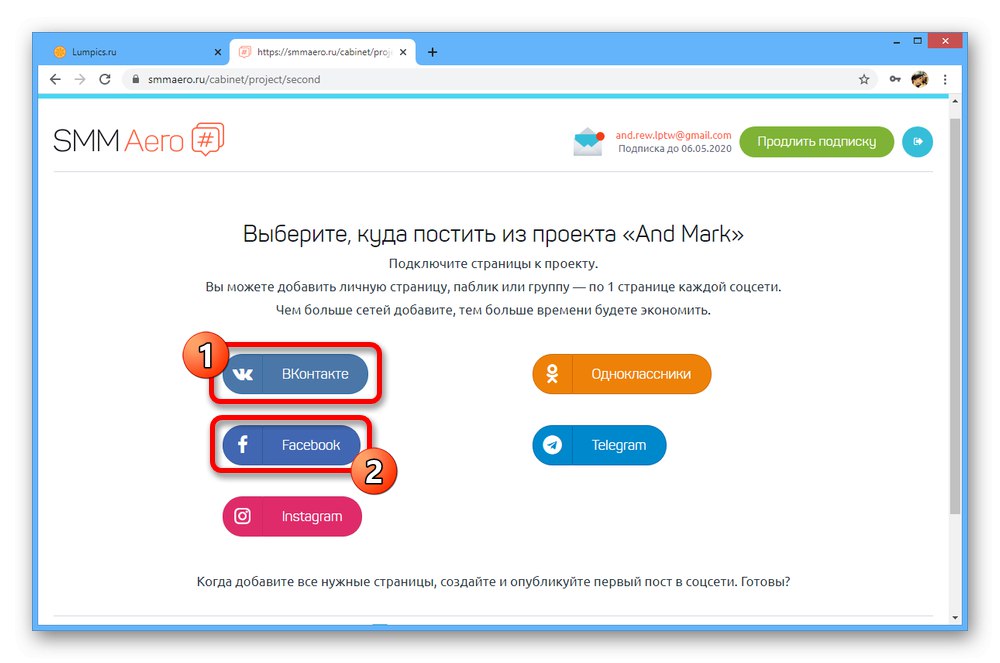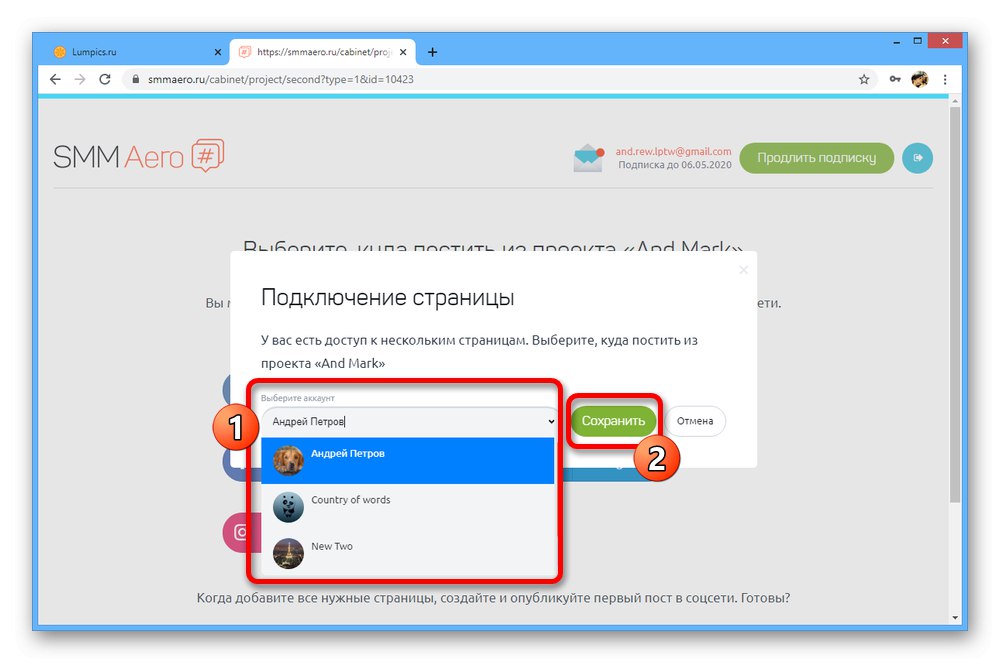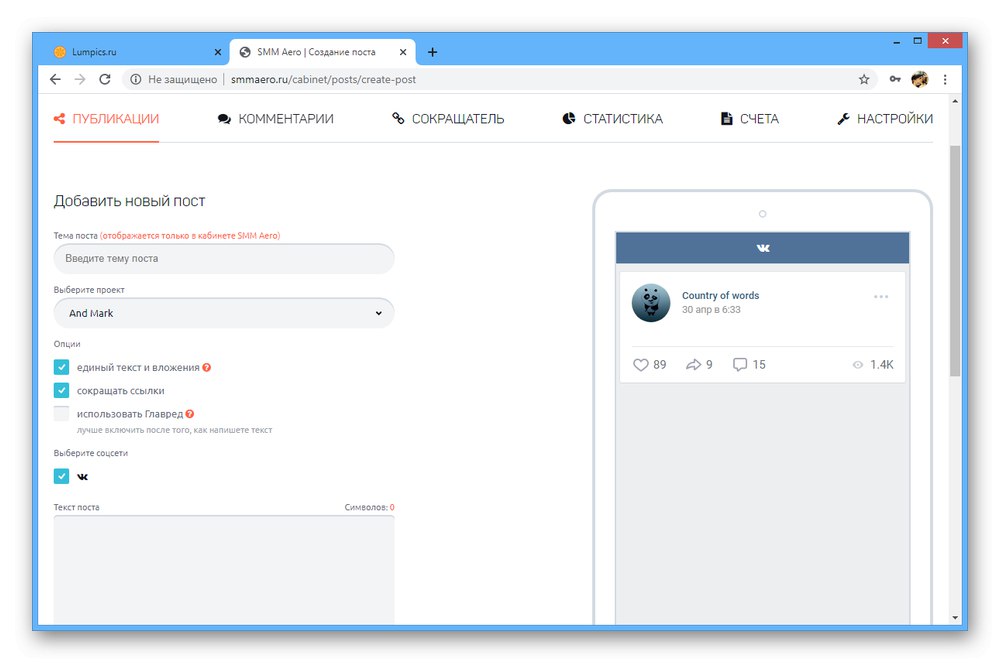روش 1: ثبت نام VK از طریق FB
امروزه ، روش استاندارد اتصال Facebook و VKontakte با یکدیگر بسیار محدود است - در پارامترهای این شبکه های اجتماعی گزینه های لازم وجود ندارد. این می تواند تا حدی دور زده شود ، اما فقط در صورت استفاده از FB برای ثبت حساب VK جدید ، که این روش را برای صفحات موجود کاملاً بی ربط می کند.
همچنین بخوانید: ثبت مشخصات VKontakte
مرحله 1: ثبت نام یک حساب کاربری
- باز کن صفحه اصلی VK و زیر فرم ثبت نام فوری کلیک کنید "برای ورود با فیس بوک".
- در یک پنجره مرورگر جدید ، نام کاربری و رمز عبور را از یک حساب FB موجود وارد کنید.
- پس از آن ، و همچنین اگر مجوز از قبل انجام شده باشد ، باید دسترسی برنامه را به حساب تأیید کنید.
- برای تکمیل ثبت نام ، باید مشخص کنید "شماره تلفن" و رمز را از طریق پیام کوتاه تأیید کنید.
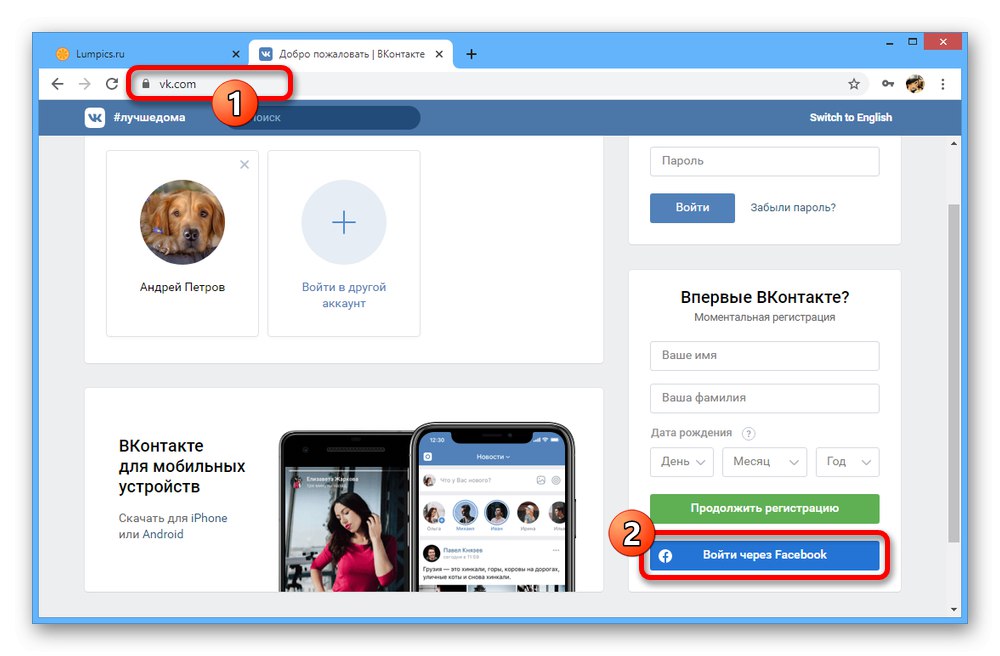

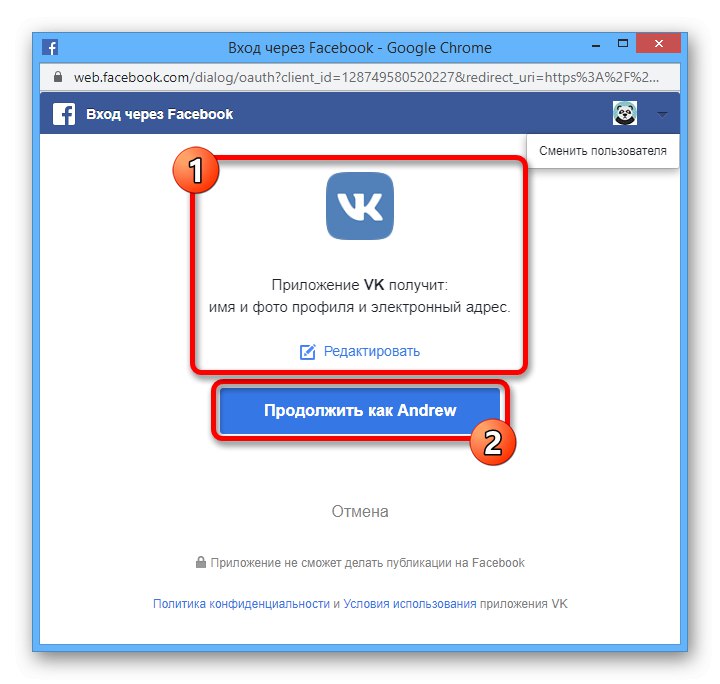
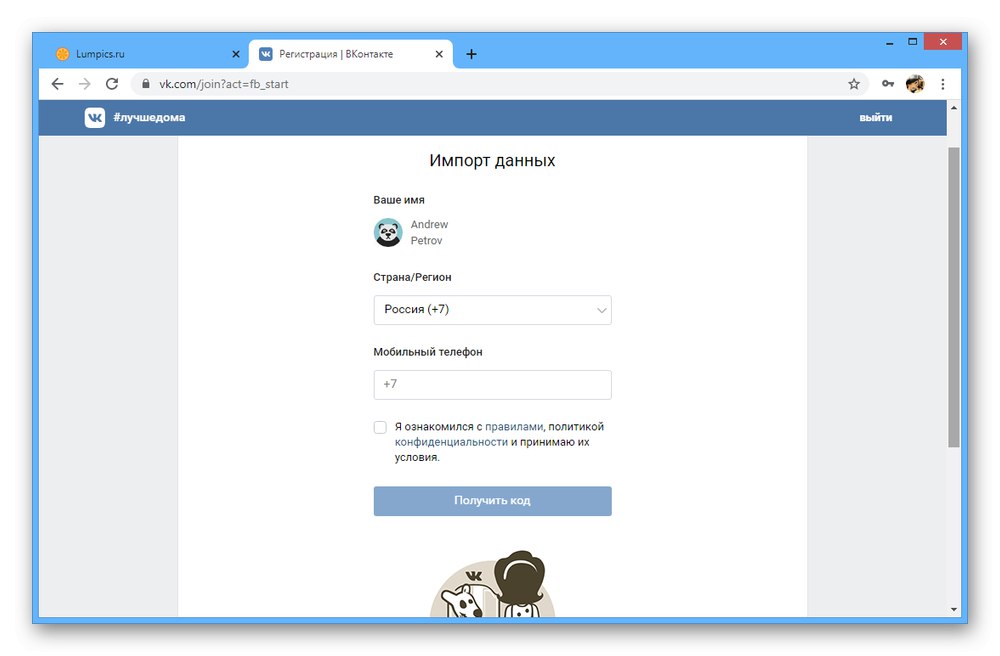
مرحله 2: تنظیم صحافی.
- برای تغییر پارامترهای صحافی موجود ، اگر اخیراً یا مدت ها قبل ، زمانی که این ویژگی هنوز در VK وجود داشت ، انجام شده است ، می توانید از Facebook استفاده کنید. برای این منظور ، منو را در گوشه سمت راست بالای پنجره گسترش دهید و انتخاب کنید "تنظیمات و حریم خصوصی".
![به تنظیمات و حریم خصوصی در فیس بوک بروید]()
در اینجا شما باید بر روی بخش کلیک کنید "تنظیمات" و از صفحه باز شده پیمایش کنید.
- از منوی سمت چپ یک زیر بخش را انتخاب کنید "برنامه ها و سایت ها".
- به برگه بروید "فعال" و کلیک کنید "VK"... اگر خدمات زیادی به شما متصل هستند ، از این قسمت استفاده کنید "جستجو برای برنامه ها و سایت ها".
- در پنجره ظاهر شده می توانید هر پارامتر پیوند دهنده حساب را پیکربندی کنید یا حذف کنید.
![نمونه ای از تنظیمات برنامه VK در وب سایت فیس بوک]()
برای تکمیل تنظیمات دکمه را فشار دهید. "صرفه جویی" در گوشه پایین سمت راست
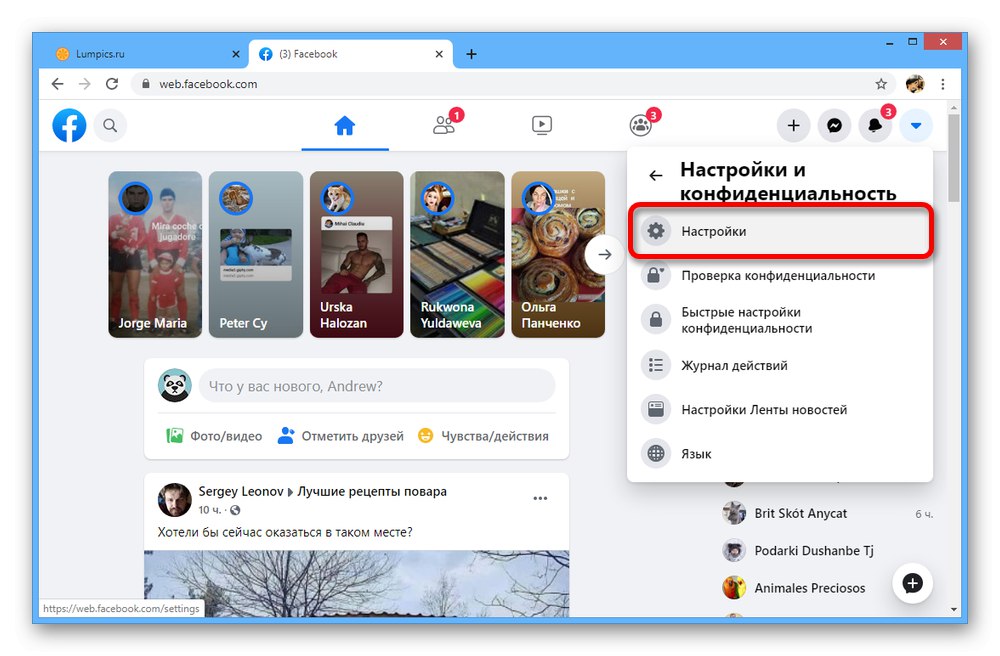
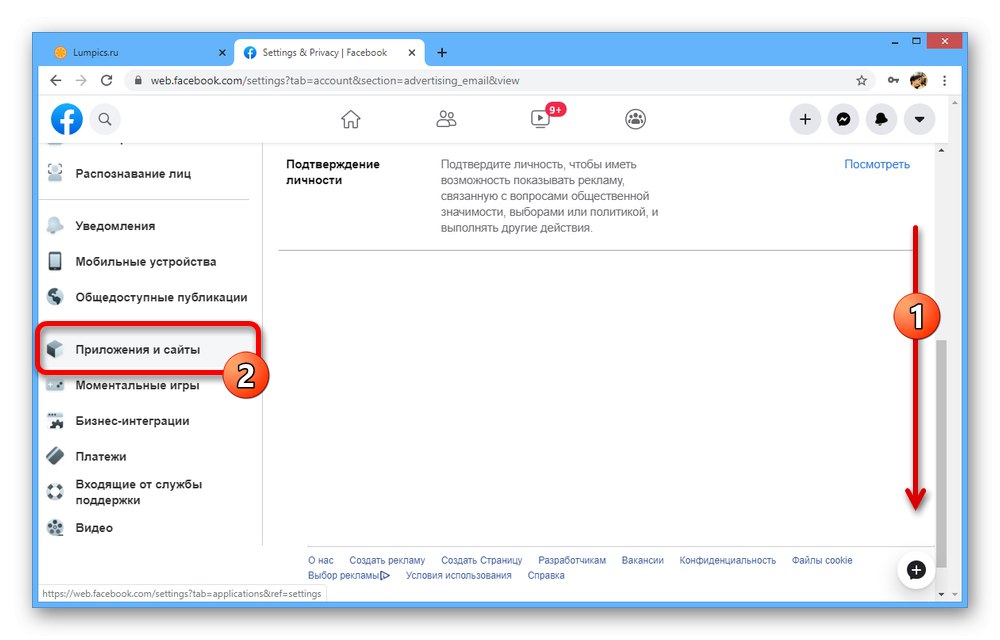
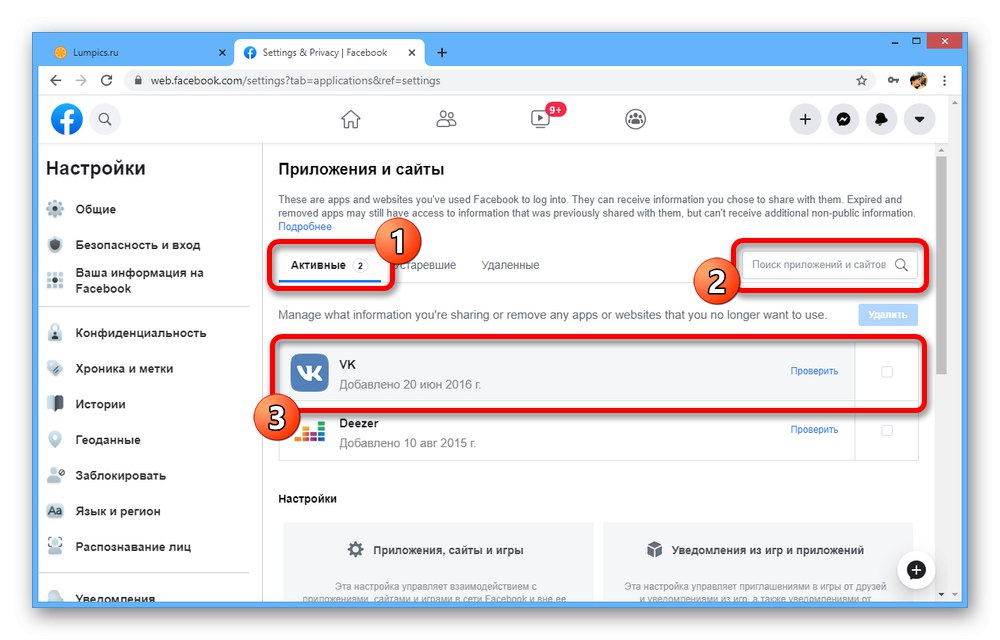
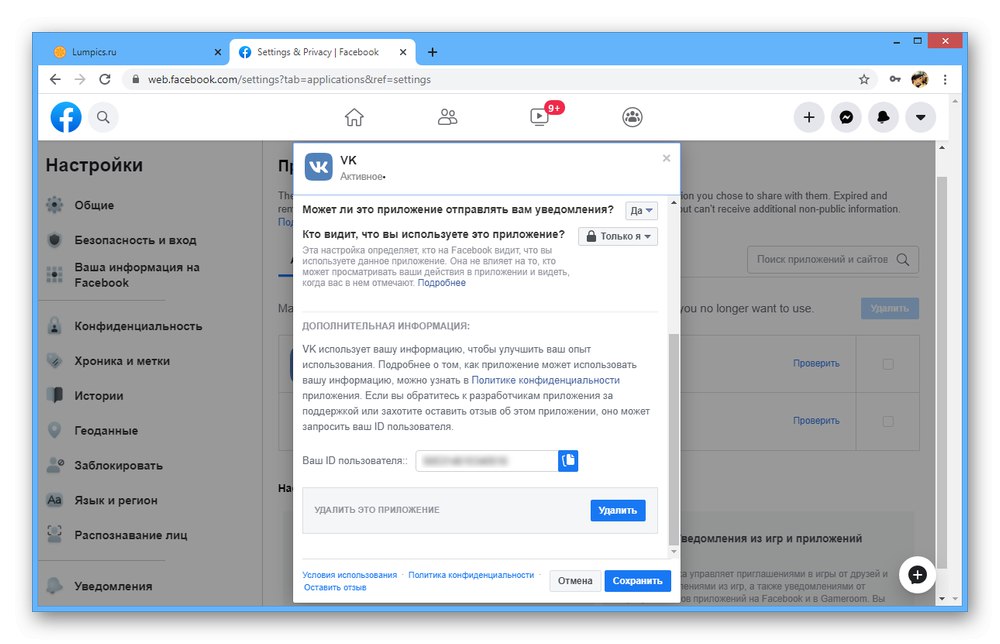
به دلیل انبوه محدودیت های این امکان ، نمی توانید پست خودکار تنظیم کنید یا به نوعی روی صفحه ای از یک شبکه اجتماعی به شبکه دیگر تأثیر بگذارید. در این راستا ، ارزش توجه ویژه به روش زیر را دارد.
روش 2: پیکربندی ارسال متقابل
از آنجا که در هر صورت ، هدف اصلی از اتصال شبکه های اجتماعی فیس بوک و VK به یکدیگر ، نیاز به ارسال خودکار مطالب در هر دو منبع است ، خدمات ارسال متقابل آنلاین شخص ثالث می تواند یک راه حل عالی باشد. لطفا توجه داشته باشید که یافتن گزینه های رایگان و در عین حال قابل اعتماد تقریباً غیرممکن است ، بنابراین ما بر روی دو تمرکز خواهیم کرد ، اگرچه پولی است اما یک دوره آزمون را ارائه می دهیم. با این حال ، اگر به نگهداری جوامع در سایت های مختلف مشغول نیستید ، بهتر است از این روش خودداری کنید.
گزینه 1: برنامه ریز SMM
سرویس ارسال متقابل آنلاین SSM Planner یکی از محبوب ترین سایت ها است که چنین فرصت هایی را فراهم می کند و از محبوب ترین شبکه های اجتماعی از جمله Facebook و VK پشتیبانی می کند. در این صورت با حداقل محدودیت ها یک دوره آزمایشی هفت روزه به شما تعلق می گیرد.
به سرویس آنلاین SMM Planner بروید
مرحله 1: ثبت نام یک حساب کاربری
- در صفحه اصلی پیوند داده شده در بالا ، از دکمه استفاده کنید "ثبت نام ورود".
- اگر حساب کاربری ندارید ، در مرحله بعد از لینک استفاده کنید "اعلام حضور".
- آدرس ایمیل ، رمز ورود و در صورت امکان کد دعوت خود را ارائه دهید. همچنین می توانید از دکمه های شبکه های اجتماعی برای ثبت نام و پیوند خودکار حساب خود استفاده کنید.
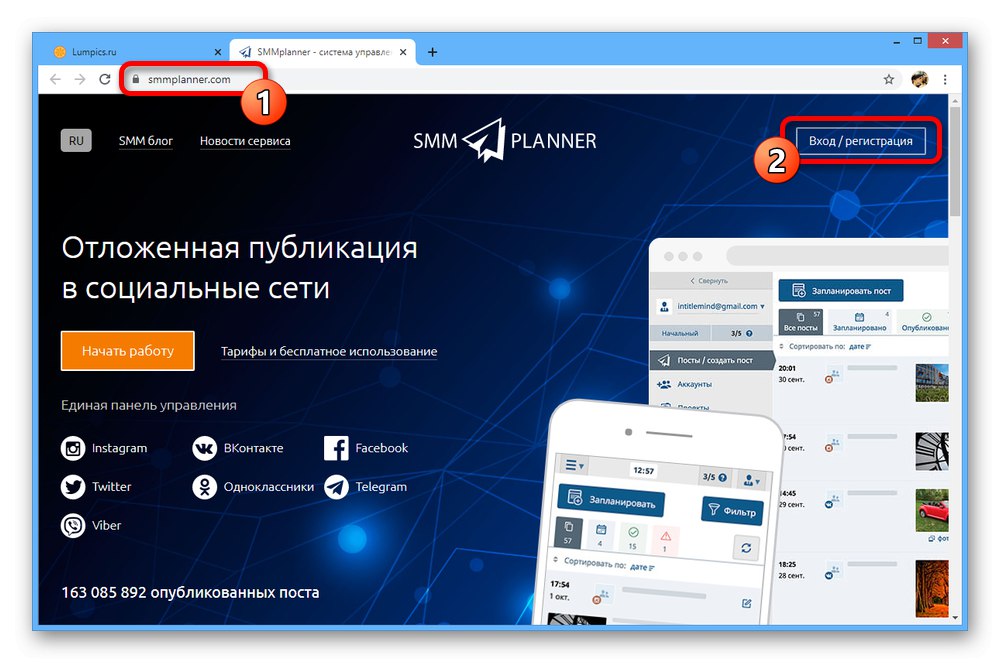
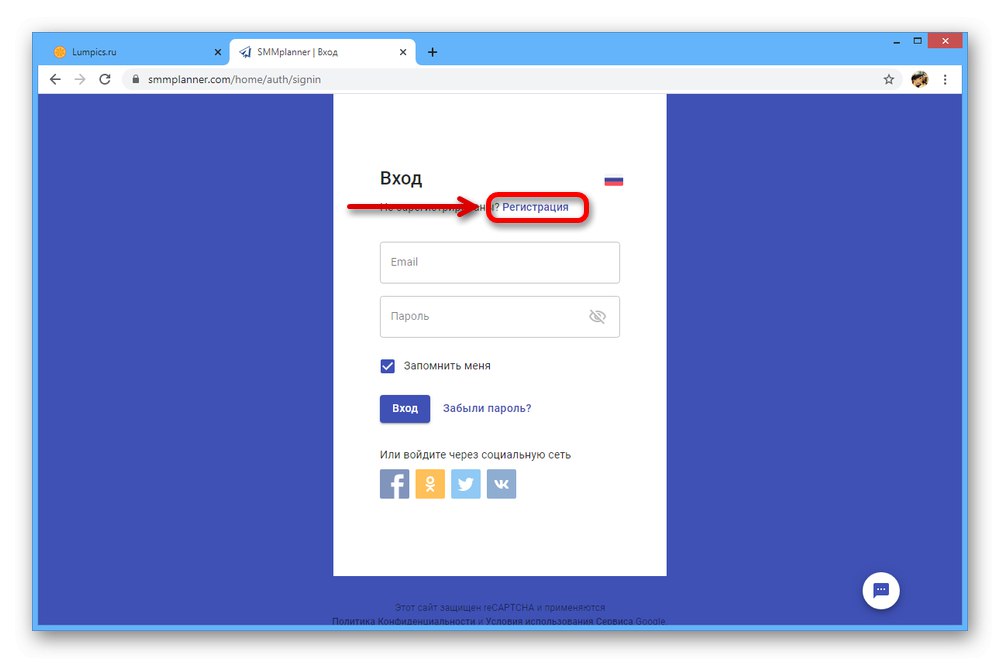

مرحله 2: پیوند دادن صفحات
- پس از ورود به صفحه شروع سرویس آنلاین ، منوی سمت چپ را گسترش دهید و برگه را باز کنید "حساب ها"... در اینجا شما باید از دکمه استفاده کنید "اتصال حساب" و از طریق لیست در سمت راست ، به تناوب انتخاب کنید "اتصال فیس بوک" و "اتصال Vkontakte".
- در هر دو مورد ، باید در پنجره ای جداگانه با استفاده از ابزارهای اصلی شبکه اجتماعی مجوز را تأیید کنید و دسترسی یک برنامه خاص را تأیید کنید.
![فرآیند اضافه کردن شبکه های اجتماعی برای SMM Planner]()
اگر همه کارها به درستی انجام شده باشد ، در یک بلوک خالی از قبل "حسابهای متصل" خطوط مربوطه ظاهر خواهد شد.
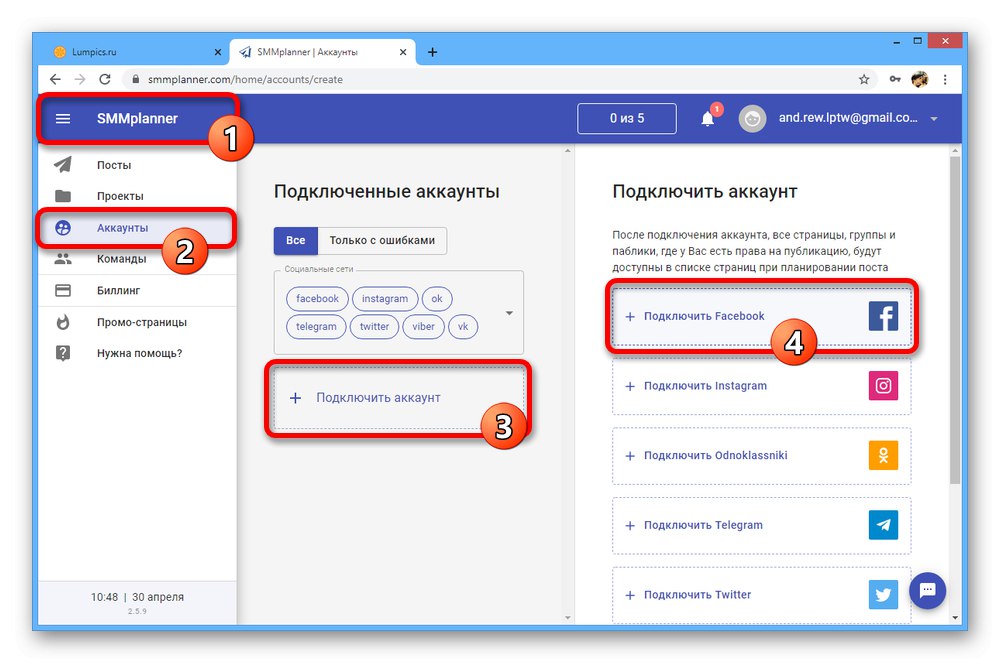
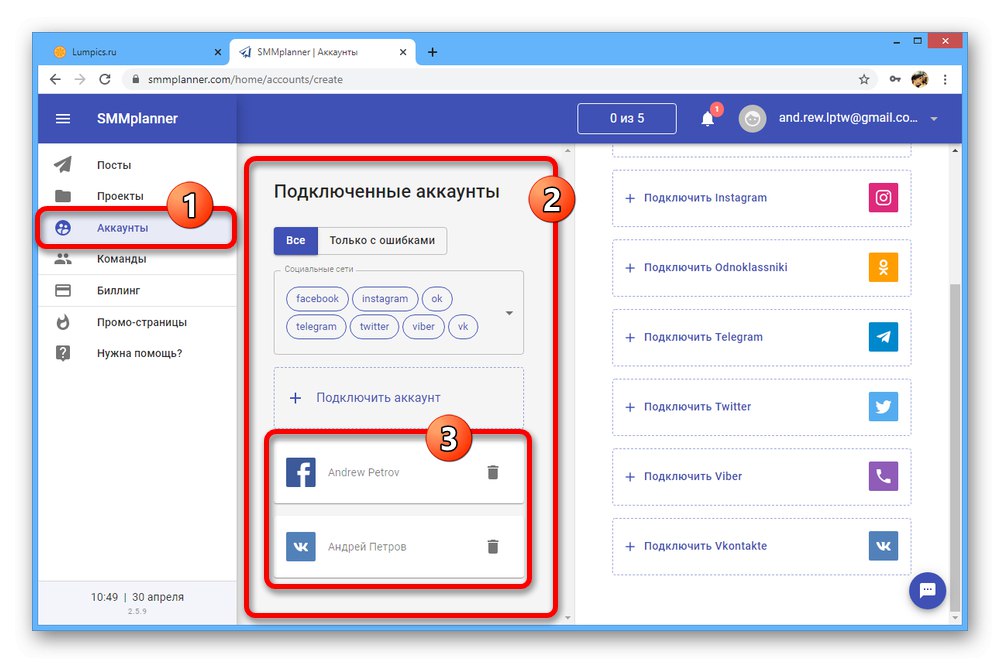
مرحله 3: اضافه کردن یک پروژه
- حال ، از طریق منوی سمت چپ سایت ، به بخش بروید "پروژه ها" و دکمه را فشار دهید "افزودن پروژه"... پس از آن ، باید نام دلخواه را به هر زبانی مشخص کرده و ایجاد آن را تأیید کنید.
- پس از اتمام ایجاد پروژه ، باید از مورد استفاده کنید "افزودن / حذف صفحات" در ستونی که نام آن فقط اختصاص داده شده است.
- در بخشهای زیر با شبکه های اجتماعی پیوندی ، کادرهای کنار صفحاتی را که می خواهید پست کنید ، علامت بزنید و پس از اتمام ، کلیک کنید "خروج از حالت ویرایش"... لطفا توجه داشته باشید که تنظیمات حریم خصوصی صفحات می تواند یک مشکل باشد ، زیرا انتشارات در انجمن های بسته و به سادگی محدود ارسال نمی شود.
![افزودن صفحات به یک پروژه در وب سایت SMM Planner]()
پس از اتمام موفقیت آمیز ، صفحات پیوند داده شده در ستون با نام پروژه ظاهر می شوند و در اینجا مرحله اصلی پیکربندی به پایان می رسد.
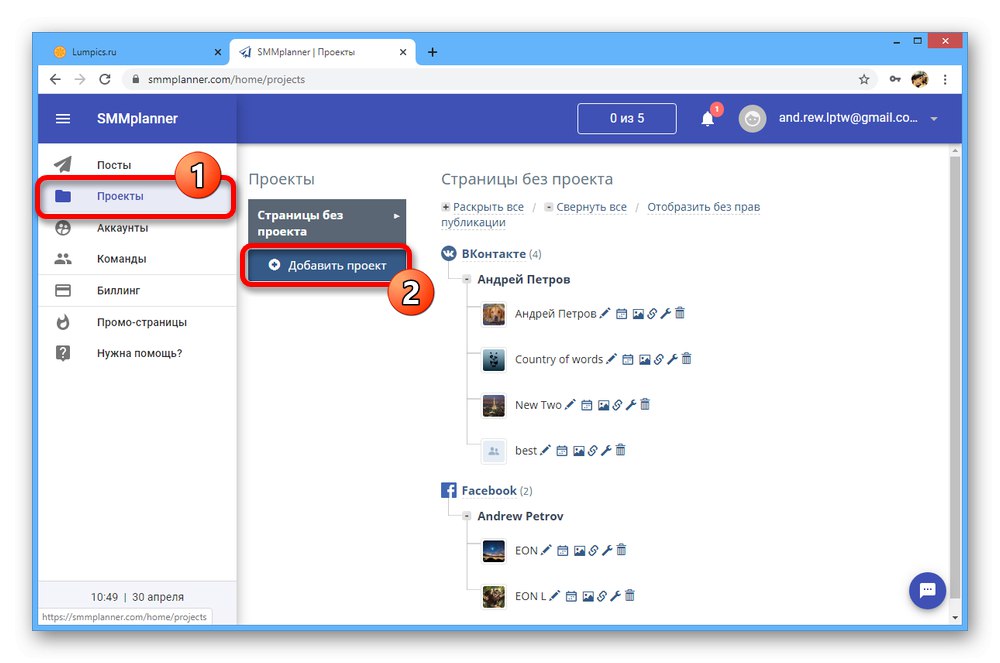
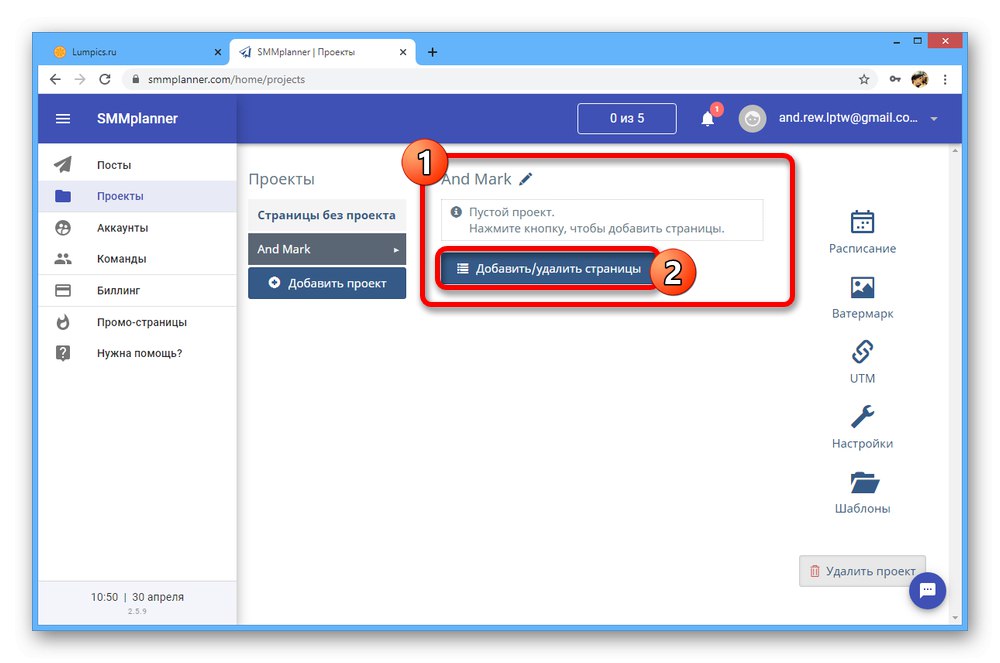
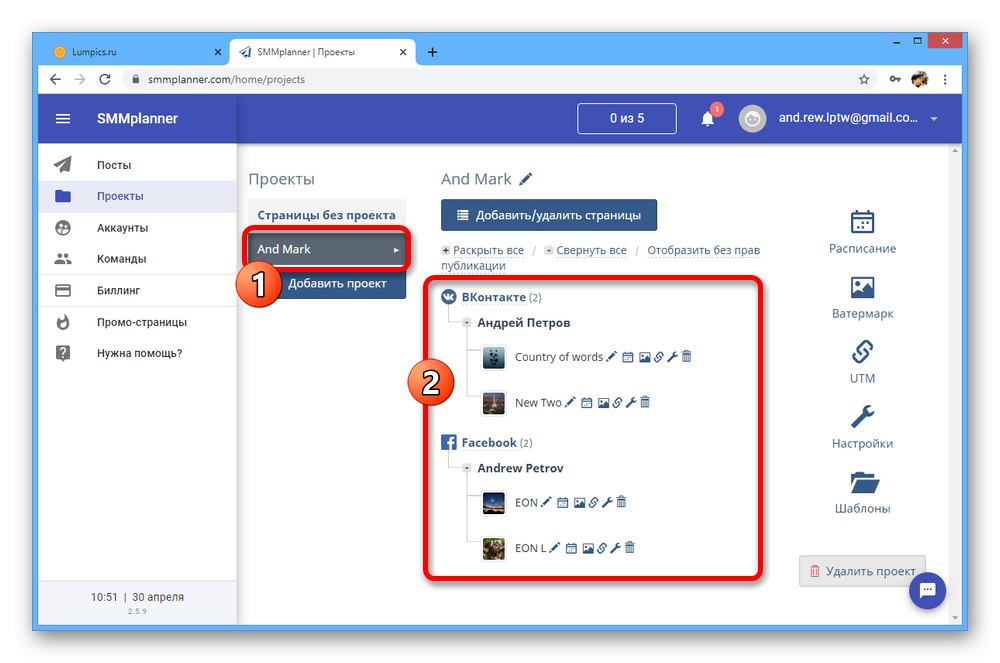
مرحله 4: ارسال پیام
- آخرین چیزی که باید به آن توجه شود ، ارسال خود سوابق است ، زیرا همه کارها بدون مشارکت FB و VK انجام می شود. برگه را باز کنید "نوشته ها" از طریق منوی اصلی فشار دهید "برنامه ریزی پست".
- در پایین پنجره ، روی نماد کلیک کنید «+» در کنار گزینه مورد نظر خود و مشخص کردن زمانی که می خواهید منتشر کنید. اگر یک تاریخ واقعی داده شود ، انتشار فوراً انجام می شود.
- مرحله بعدی آماده سازی پست برای انتشار با افزودن متن ، شکلک ، تصاویر و موارد دیگری است که این ویرایشگر پشتیبانی می کند. توجه داشته باشید که اگر مثلاً استفاده می کنید "موسیقی VK"، به دلیل فقدان گزینه مربوطه ، انتشار در فیس بوک بدون ترکیب ظاهر خواهد شد.
- پیکربندی مورد نظر خود را کامل کرده و در پایین پنجره کلیک کنید "خوب".
![روند ارسال یک پست در شبکه های اجتماعی در وب سایت SMM Planner]()
در صورت موفقیت آمیز بودن روش ، می توان با تاریخچه آشنا شد و سریع به سراغ سوابق موجود در برگه رفت "منتشر شده"... همچنین توجه به صفحه را فراموش نکنید "خطاها".
![ارسال موفقیت آمیز به شبکه های اجتماعی در وب سایت SMM Planner]()
این پست از طرف صفحه شما در شبکه اجتماعی ظاهر می شود ، اما ممکن است به خوبی ویرایش شود.
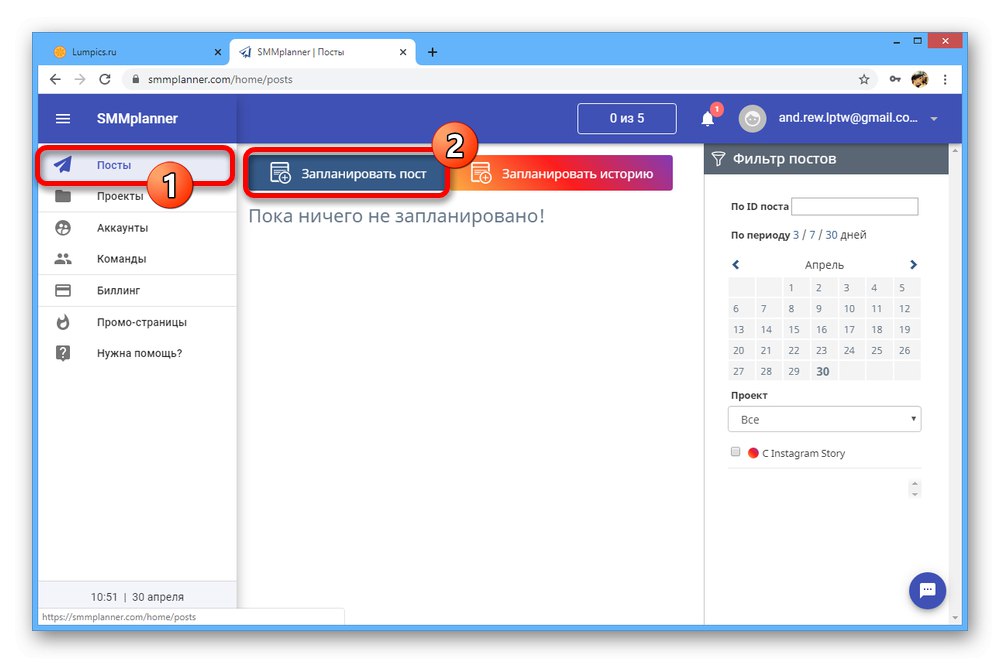
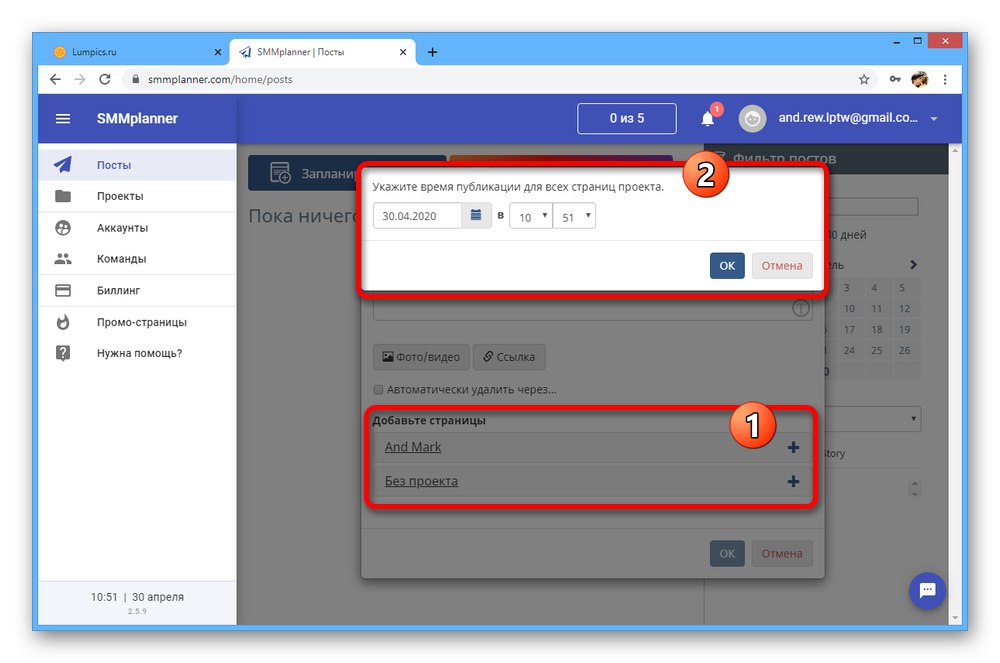
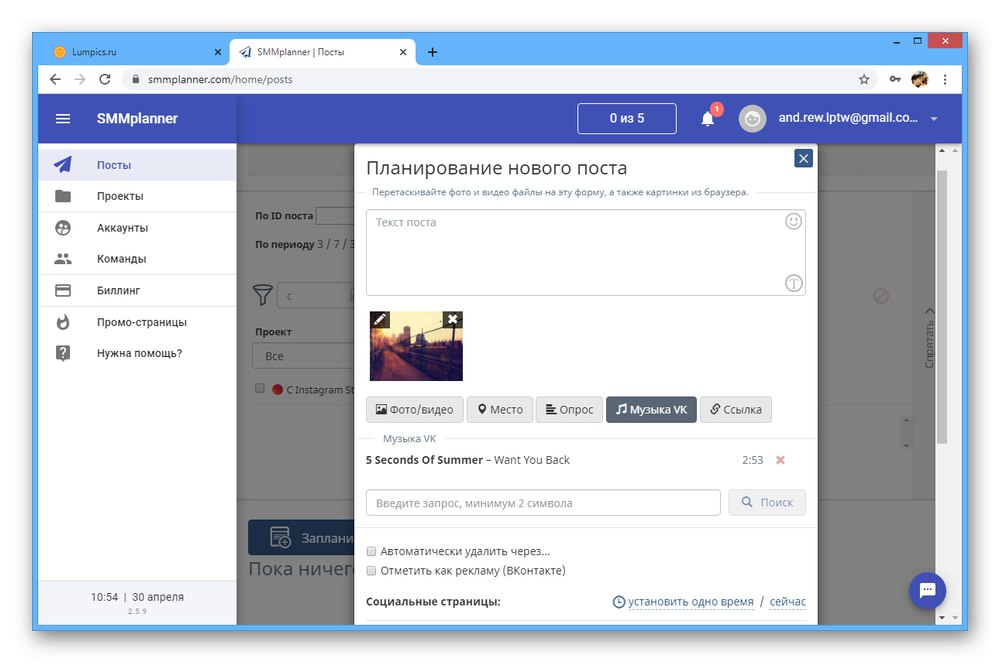
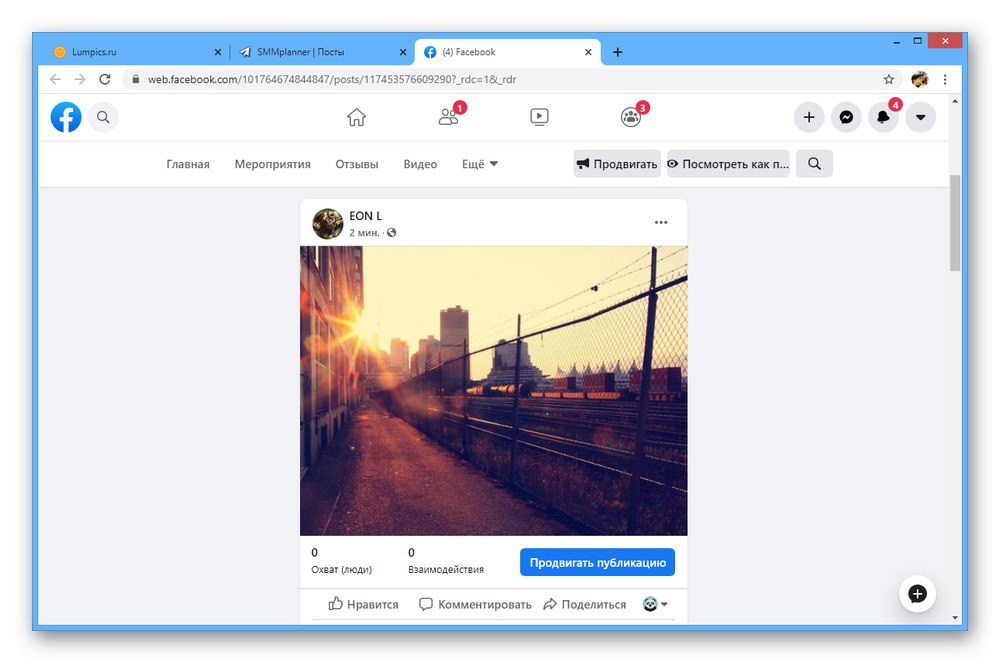
علیرغم اقدامات زیاد مورد نیاز ، این نوع پیوند دادن حسابها به منظور ارسال پیام متقابل یکی از معتبرترین موارد است. علاوه بر این ، می توانید چندین صفحه را به طور جداگانه متصل و جدا کنید.
گزینه 2: SMM Aero
سرویس آنلاین دیگر SMM Aero عملکردهای مشابهی را ارائه می دهد و از همان مجموعه شبکه های اجتماعی از جمله VK و Facebook پشتیبانی می کند. با این حال ، به خاطر داشته باشید که فقط به دلیل تعدد اشتباهات احتمالی در کار ، باید فقط به عنوان یک روش برگشت پذیر در نظر گرفته شود.
به سرویس آنلاین SMM Aero بروید
مرحله 1: ثبت نام یک حساب کاربری
- در صفحه شروع سرویس ، از دکمه استفاده کنید مجانی امتحان کنیدبرای شروع به ثبت نام
- در پنجره بازشو ، کادرهای متنی ارائه شده را پر کرده و کلیک کنید "ادامه"... شماره تلفن خود را حتماً وارد کنید ، زیرا بدون آن نمی توانید ادامه دهید.
- پس از اتمام ، نامه ای برای نامه ارسال می شود که ما از آن پیوند می خواهیم "حساب خود را فعال کنید"... حتما پوشه را بررسی کنید "هرزنامه ها"اگر پیام را پیدا نکردید
- در مرحله بعدی ، قسمت را پر کنید "نام", "نام خانوادگی" و "شماره تان را تایید کنید"... برای ادامه روی دکمه کلیک کنید. "تأیید تلفن".
![در وب سایت SMM Aero به تأیید شماره تلفن بروید]()
در جعبه متن "کد از پیامک" مجموعه کاراکترهای دریافت شده را به شماره مشخص شده وارد کنید.
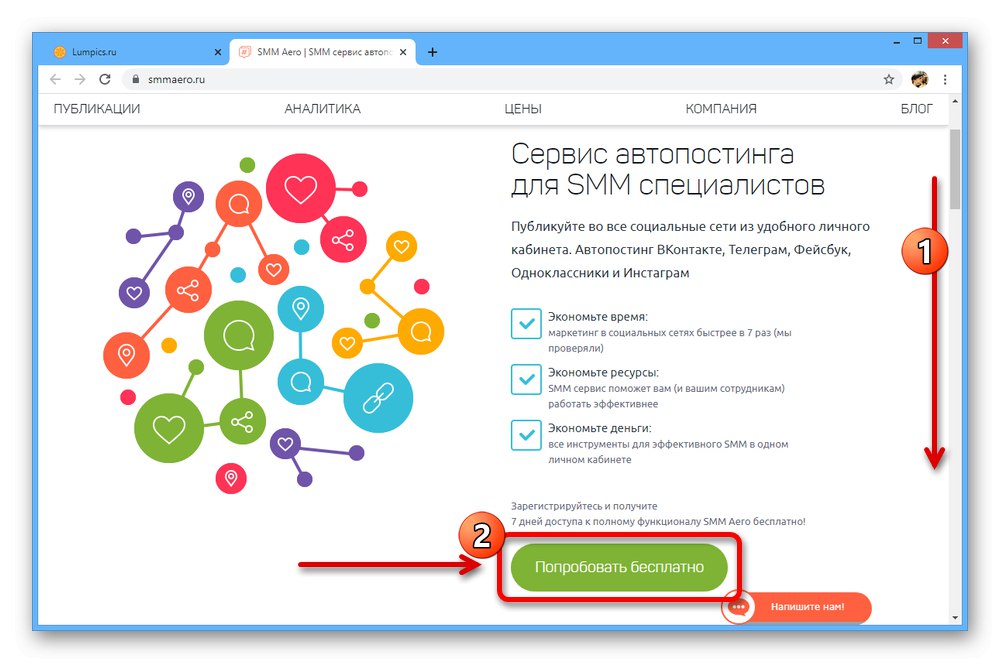
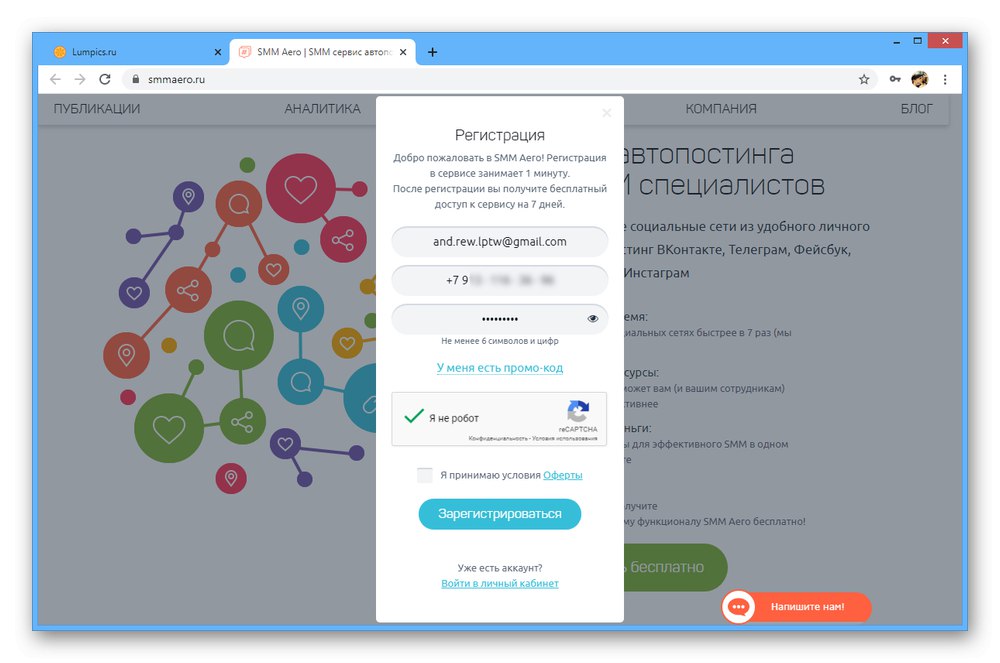
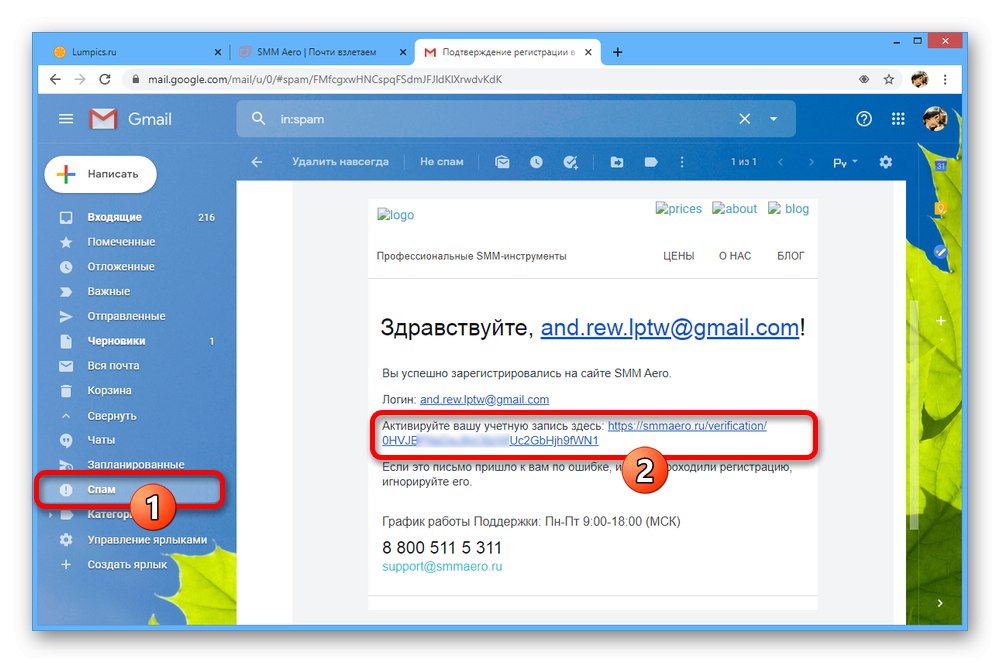
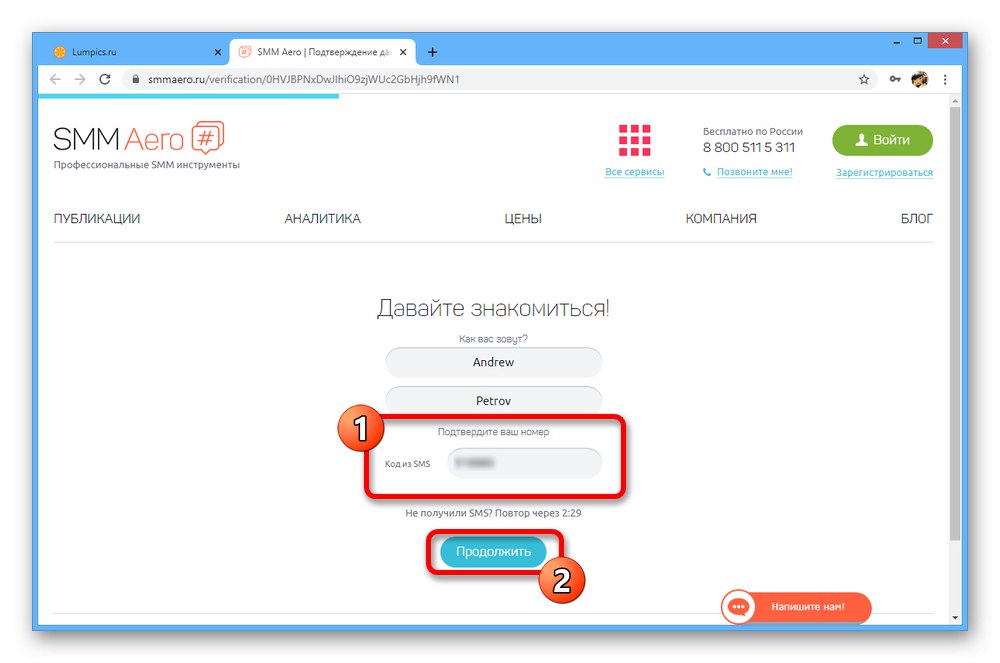
مرحله 2: ایجاد یک پروژه
- پس از ثبت نام ، باید یک پروژه جدید ایجاد کنید. برای این کار ، در صفحه مناسب ، نام مورد نظر را وارد کرده و کلیک کنید "ادامه".
- به نوبت از دکمه ها استفاده کنید "در تماس با" و "فیس بوک"برای اتصال.
![به لینک شبکه های اجتماعی در وب سایت SMM Aero بروید]()
هر دو گزینه نیاز به دسترسی به حساب رسانه اجتماعی شما دارند که باید ارائه شود.
- در یک پنجره بازشو "صفحه اتصال" از طریق لیست کشویی باید مکان ارسال متقابل را مشخص کنید. متأسفانه ، حساب SMM Aero فقط از ارسال در یک صفحه در هر شبکه اجتماعی اضافه شده ، اعم از VK یا Facebook پشتیبانی می کند.
![انتخاب صفحه ای برای ارسال متقابل در یک شبکه اجتماعی در وب سایت SMM Aero]()
اگر الحاق موفقیت آمیز باشد ، حساب های پیوندی در پایین نشان داده می شوند. در مورد فیس بوک ، اشتباهاتی اغلب اتفاق می افتد ، که همزمان روش را فقط یک عقب می کند.
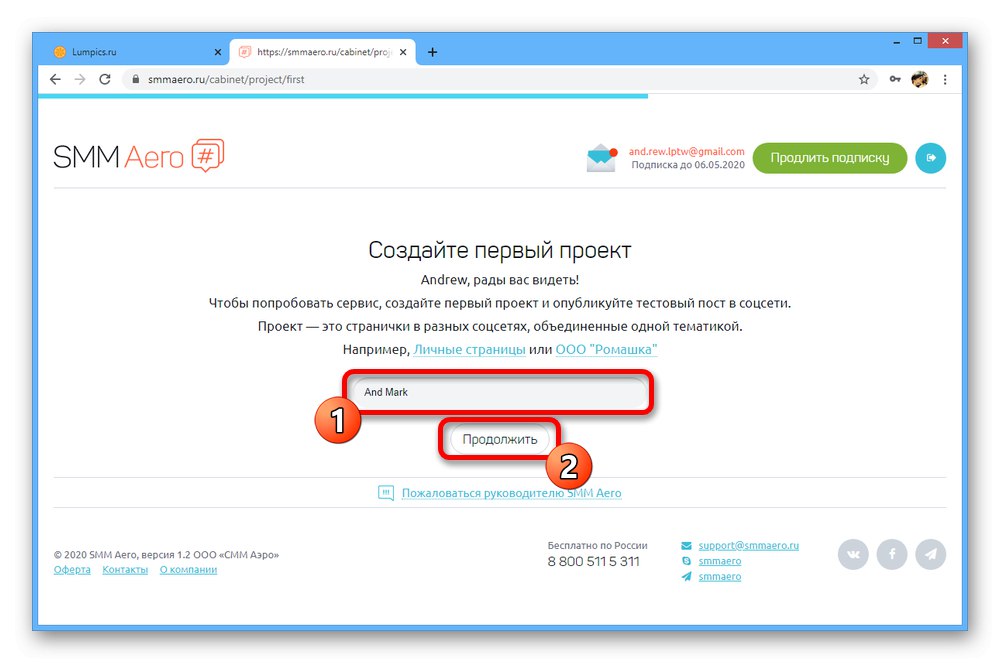
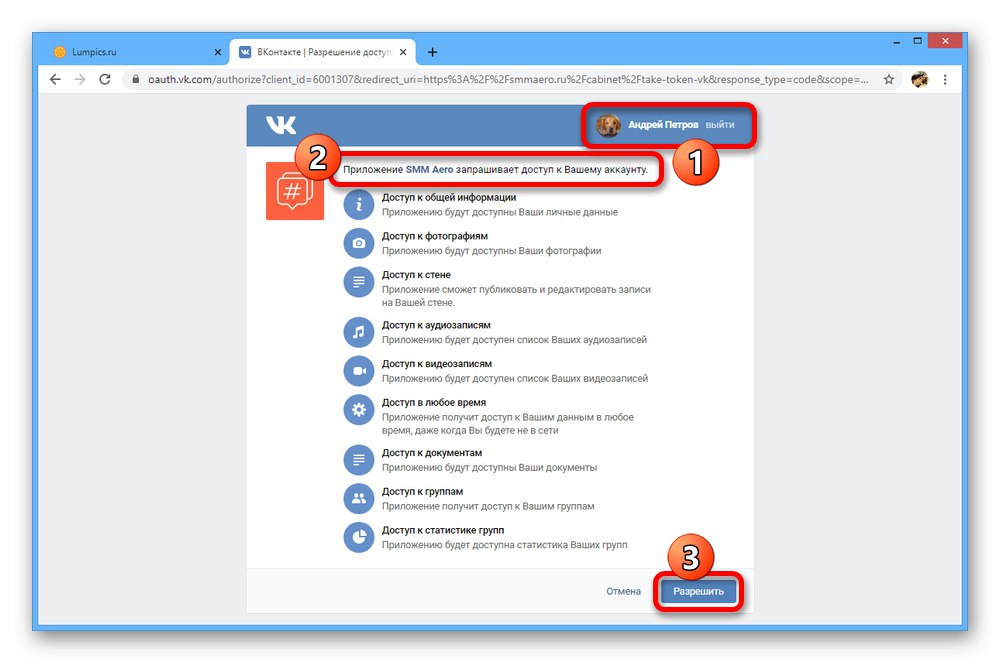
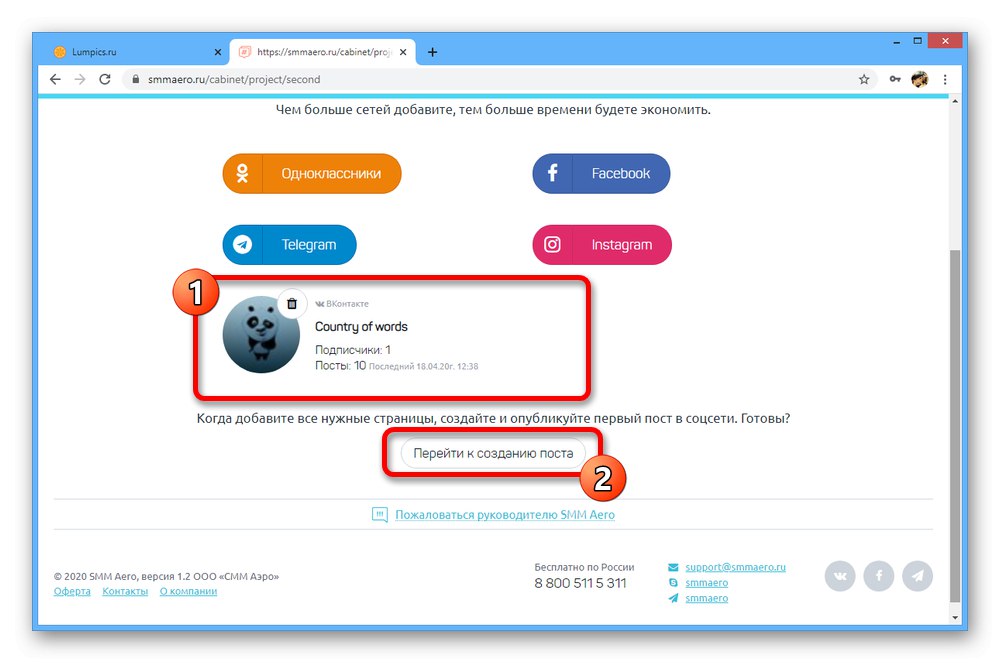
مرحله 3: پست های خود را منتشر کنید
- با استفاده از دکمه "رفتن به ایجاد پست" در صفحه پروژه ، بلوک های متنی را پر کنید و شبکه های اجتماعی را برای ارسال انتخاب کنید.
![روند ایجاد یک نشریه جدید در وب سایت SMM Aero]()
علاوه بر این ، می توانید جایگزینی سوابق به تعویق افتاده را در بلوک پیکربندی کنید "زمان انتشار".
- بعد از کلیک کردن "انتشار"، یک تغییر مسیر به صفحه با سابقه عملیات وجود دارد. از اینجا می توانید ردیابی را اضافه کنید یا نه.
- در سایت رسانه های اجتماعی ، نشریه با نشانگر برنامه SMM Aero ظاهر می شود. در این حالت ، این انجمن است که به عنوان نویسنده نصب می شود و نه مشخصات شخصی شما.